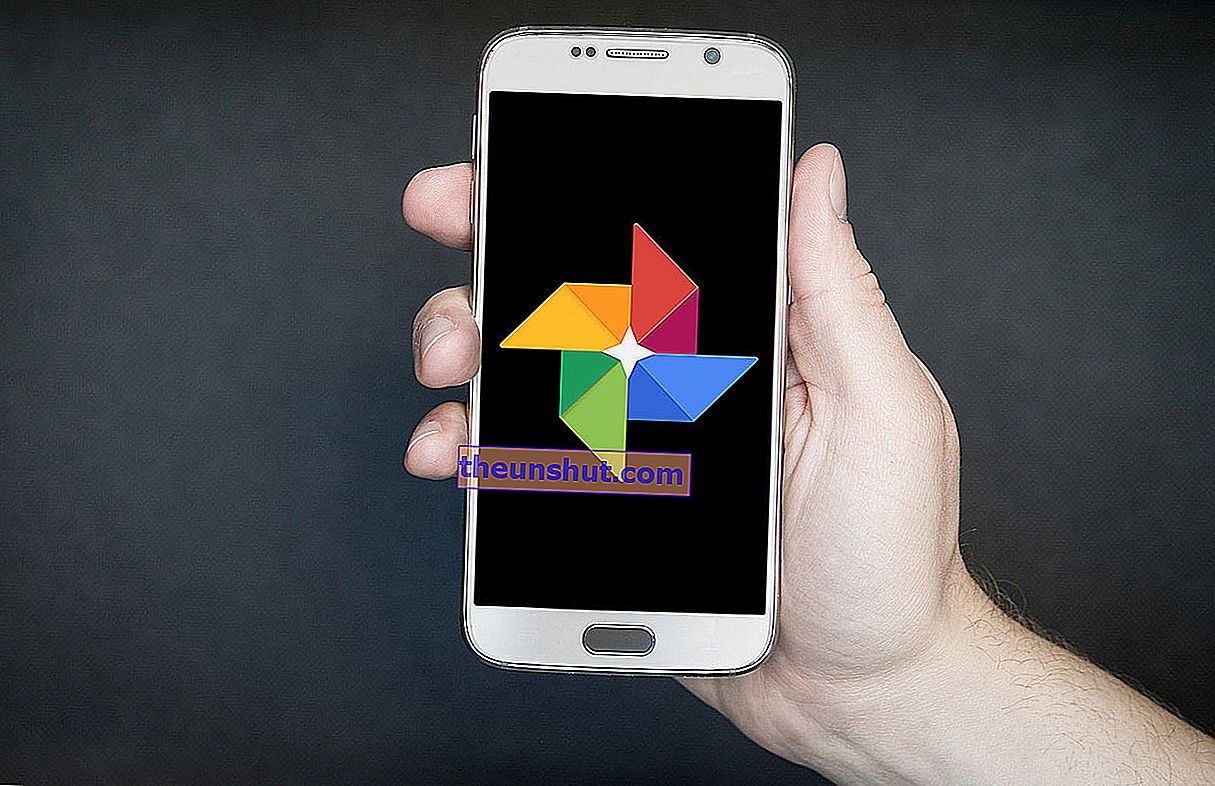
Google Photos prati nas već nekoliko godina, pozicionirajući se kao jedna od omiljenih opcija za korisnike kada je riječ o spremanju fotografija u oblak. A razloga ne nedostaje. Neograničena pohrana, dostupnost s različitih uređaja, izvrsna funkcionalnost ...
Istina je da je Google Image Gallery izvrsna aplikacija koja daleko nadilazi tipičnu fotogaleriju. Google Fotografije mogu biti jak kandidat za zamjenu izvorne aplikacije za upravljanje slikama na vašem pametnom uređaju. Osim što pruža potpuno iste funkcije kao i bilo koja druga aplikacija za organizaciju fotografija, uključuje neke ekskluzivne sadržaje koje zasigurno niste znali.
Naravno, svi su dostupni i u web verziji i u aplikacijama za pametne uređaje . Želite li znati što su oni? Ako ste znatiželjni, savjetujemo vam da pogledate slijedeće specijalno i sami se uvjerite zašto vrijedi vjerovati Google fotografijama.
U redu je igrati favorite. Izbacujući ovaj tjedan, dodirnite gumb to da biste fotografiju označili kao omiljenu. Idite na karticu Albumi i pregledajte sve svoje favorite na jednom mjestu. pic.twitter.com/eWnSMDKQ72
- Google fotografije (@googlephotos) 21. svibnja 2018
Funkcija "Favoriti"
Jedan od naših velikih favorita, značajka "Favoriti", predstavljen je aplikaciji relativno nedavno. Da bismo fotografiju dodali u favorite, samo moramo kliknuti zvjezdicu koja će se pojaviti u gornjem desnom kutu bilo koje fotografije koju imamo u biblioteci. Od ovog trenutka, sve one označene fotografije pojavit će se u našoj mapi favorita , koja se automatski kreira od trenutka kada započnemo s označavanjem slika.
Kao da to nije dovoljno, Google Photos omogućit će i drugim korisnicima da fotografije koje su snimili drugi označe kao omiljene i podijele ih s njima. To na neki način čini da Google fotografije imaju određeni dodir na društvenoj mreži.
Organizacija slika po mjestima
Vrlo korisna funkcija koju nećemo prestati koristiti čim je otkrijemo. A to je što nam Google Photos omogućuje segmentiranje slika prema mjestu na kojem su snimljene kako bismo odmah i jednostavno pronašli određenu fotografiju. Naravno, moramo imati na umu da se mjesto našeg uređaja mora aktivirati u vrijeme snimanja svake fotografije.
Bez obzira želite li znati gdje su vaše fotografije snimljene ili jednostavno pronaći određenu sliku na Google fotografijama, morate slijediti ove korake: Otvorite aplikaciju Google Photos> kliknite "Albumi" na dnu aplikacije> Zatim kliknite na opciju "Mjesta" i unesite pojam za pretraživanje.
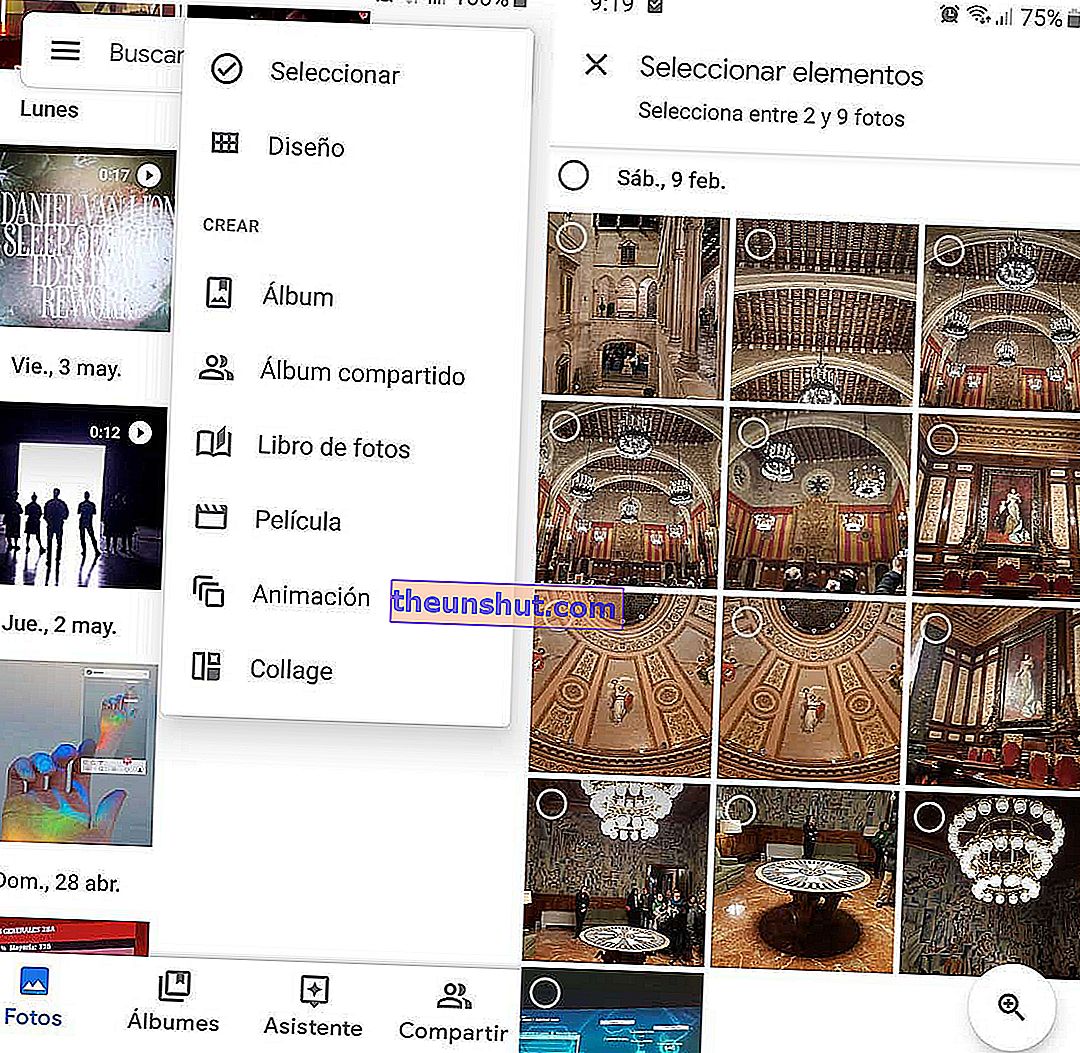
Animacije i kolaži
Bez sumnje, jedna od najsmješnijih funkcija. Google Photos omogućuje vam stvaranje animacija u GIF formatu, odnosno grupiranje niza fotografija tako da se čini da postoji pokret. Najbolje je što ove urnebesne animacije možemo podijeliti s prijateljima na društvenim mrežama kako bismo vaše fotografije prikazali na drugačiji i nadasve zabavan način .
Ako želimo stvoriti GIF s našim slikama s Google fotografija, morat ćemo prijeći na opciju "Asistent" koju ćemo pronaći na dnu zaslona> Dodirnite gumb "Izradi novo"> "Animacija"> Odabiremo sve one slike koje želimo koristiti u animaciji, odabirući ih redoslijedom kojim želimo da se prikazuju> Nakon što završimo s odabirom slika, kliknite na «Stvori» i to je to, animacija će se odmah stvoriti .
No stvar tu ne završava. Možemo i dalje oslobađati svoju kreativnost grupiranjem fotografija u jednu sliku kao kolaž. Otvorite aplikaciju i vratite se na opciju "Asistent"> Kliknite "Stvori novo" i odaberite "Kolaž"> Odaberite slike za koje želite da budu dio kolaža do najviše 9> Na kraju kliknite "Stvori" kad ih budete imali popisi.
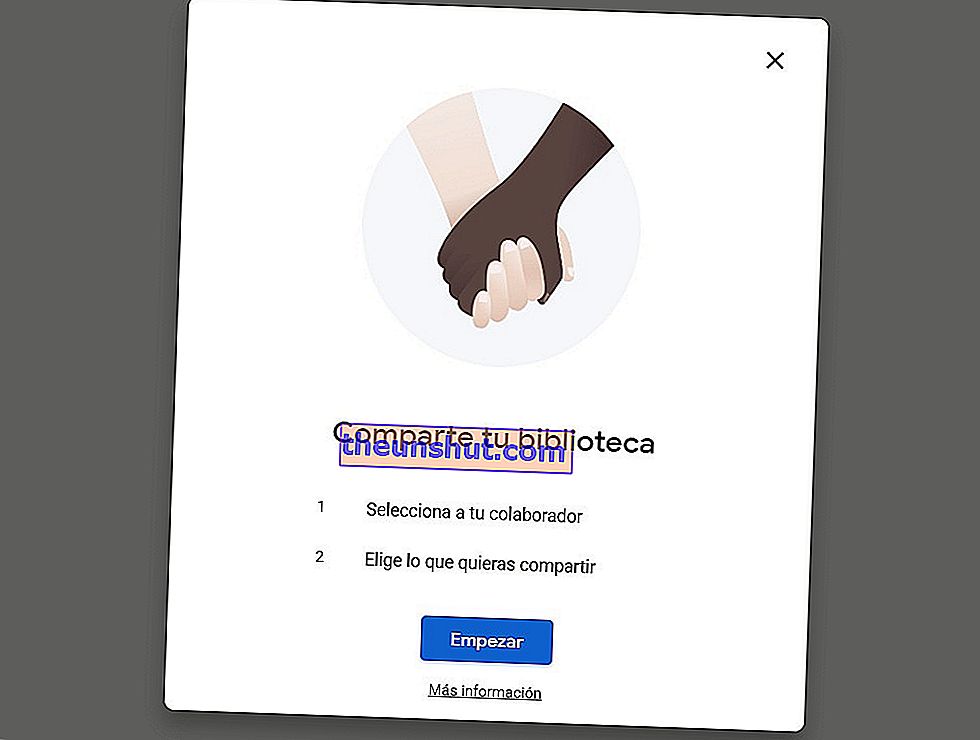
Dijelite fotografije i video datoteke
Kao i s drugim alatom tehnološkog giganta, Google Driveom, i Google Photosom možemo dijeliti svoje pohranjene slike i videozapise kako bi ih ostali korisnici mogli vidjeti dok god mi damo dopuštenje.
Proces nema veće tajne. Jednostavno odaberite jednu ili više fotografija i / ili videozapisa, kliknite gumb "Dijeli" i odaberite adresu odredišta. To može biti bilo koja društvena mreža ili drugi računi koji žele pristupiti određenom albumu s Google fotografija bez potrebe za dijeljenjem vašeg korisničkog računa.
Ako želimo, također možemo podijeliti kompletnu kolekciju video i slikovnih datoteka putem računa suradnika. Da biste to učinili, idite na izbornik aplikacije> Dodaj račun suradnika> Ograničavamo (ili ne) pristup suradnika prethodnim slikama prilikom davanja dozvole za pristup> Konačno, potvrdit ćemo slanje pozivnice.
Treba napomenuti da ćemo imati nekoliko mogućnosti za dijeljenje naših datoteka . Od omogućavanja pristupa svim fotografijama, samo fotografijama određenih osoba ili samo fotografijama s datumima nakon odabranog, kao što je gore navedeno.

Oporavite izbrisane fotografije
Svima nam se dogodilo da se, u jednom trenutku, sjetimo tog videozapisa ili slike koje smo eliminirali ili zbog propusta ili zato što smo bili žrtve ispada. Ne brinite, Google fotografije su u svemu i imaju koš za smeće u kojem možete vratiti izbrisane fotografije .
Super je jednostavno. Upute koje treba slijediti su sljedeće: Otvorite izbornik opcija, u gornjem lijevom dijelu zaslona> Pritisnite na «Otpad»> Odaberite fotografije koje želite oporaviti, držeći na trenutak prst> Jedan Nakon što odaberete sve fotografije, jednostavno kliknemo na opciju "Reset".
Morat ćemo biti oprezni s protokom vremena, jer će fotografije koje su poslane u "Smeće" prije više od 60 dana biti trajno izbrisane .
To je to. Nadamo se da su vam se svidjeli ovi savjeti i počet ćete pružati priliku Google fotografijama do savladavanja aplikacije.
